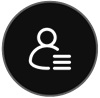Webex Uygulaması | Webex Suite toplantı platformu hakkında
 Geri Bildirim?
Geri Bildirim?Toplantı ve web semineri deneyimini Webex uygulamaları ve cihazları arasında birleştirir ve zengin gerçek zamanlı deneyimlerle toplantı öncesi ve sonrasında sürekli iş birliği potansiyelini ortaya çıkarır. Genel bir bakış için Webex Suite toplantı platformuna hoş geldinizbölümünü izleyin.
Webex Suite toplantı platformunu kullanan bir Webex for Government kullanıcısıysanız, Webex for Government için Webex Suite toplantı platformu hakkındabölümüne bakın.
Toplantılarınızın ve web seminerlerinizin Webex Suite toplantı platformunda çalışıp çalışmadığını bu şekilde kontrol edebilirsiniz.
| 1 |
Şunlardan birini yapın:
|
| 2 |
Toplantı (veya Webinar) platformu yazıyorsa: Ticari (Webex Suite), Webex toplantılarınız (veya web seminerleriniz) Webex Suite toplantı platformunu kullanır. Bir toplantı veya web semineri platformu görmüyorsanız, Webex toplantılarınız henüz Webex Suite toplantı platformunda çalışmıyor demektir. Veya toplantı veya web semineri platformunuzda Webex for Government yazıyorsa, Webex for Government için Webex Suite toplantı platformu hakkındabölümüne bakın.
|
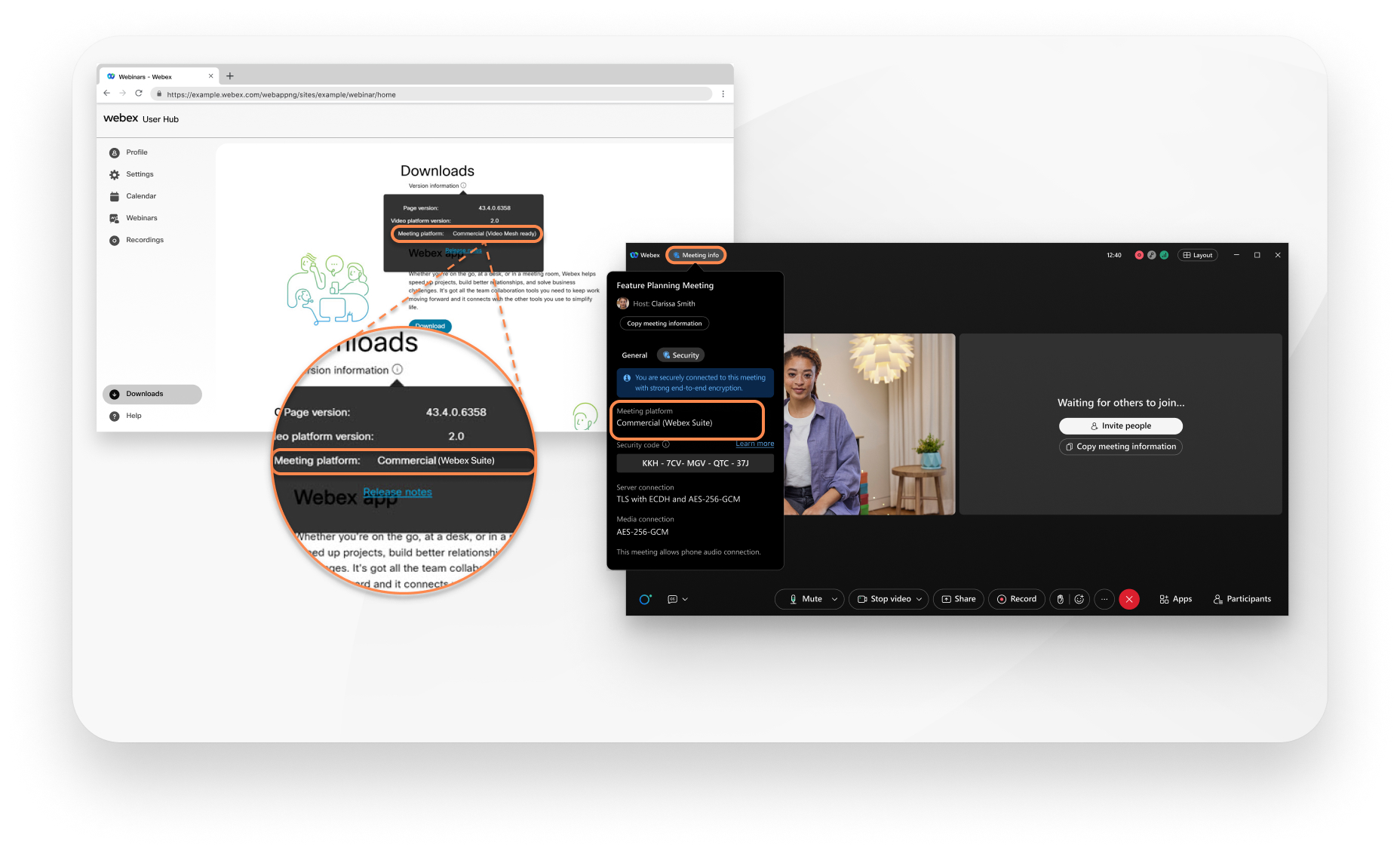
Bu önemli değişiklikler Webex Suite toplantı platformundaki Webex Meetings ve Webex Web Seminerleri için geçerlidir
Genel bir bakış için önemli kullanıcı arayüzü değişikliklerinebakın.
Daha önce menü çubuğundan erişilebilen özellikler artık daha bağlamsal ve toplantı genelinde dağıtılmış durumda. Toplantı denetimlerinde, Ses seçenekleri  , Video seçenekleri
, Video seçenekleri  , İçerik paylaşımı
, İçerik paylaşımı  ve Daha fazla seçenek
ve Daha fazla seçenek  altında bazı önemli eylemleri bulmak için bakın.
altında bazı önemli eylemleri bulmak için bakın.
Aşağıdaki görseller yeni deneyimdeki özelliklerin nerede bulunacağını gösteriyor. Belirli bir ayarı arıyorsanız, eski menü yollarını yeni denetimlere eşleyen aşağıdaki tabloyu okuyun. Zaman kazanmak ve fare tıklama sayısını azaltmak için klavye gezintisini ve kısayollarını da kullanabilirsiniz.
Bana yeni kontrolleri göster
Menü çubuğundaki en popüler seçeneklerin konumunu optimize ettik. Artık Paylaş, Görünüm, Ses ve Video, Katılımcı ve Toplantı menülerindeki seçeneklere doğrudan toplantı kontrollerinden erişebilirsiniz.
Örneğin, öğesinde Ses seçenekleri’nden Ses Ayarları ’na erişebilirsiniz. öğesinde Video seçenekleri’nden Video Ayarları
’na erişebilirsiniz. öğesinde Video seçenekleri’nden Video Ayarları ’na erişebilirsiniz.
’na erişebilirsiniz.

Toplantı seçeneklerine erişmek ve beyin fırtınası oturumlarını etkinleştirmek için toplantı kontrollerinde Daha fazla seçenek ’e gidin.
’e gidin.
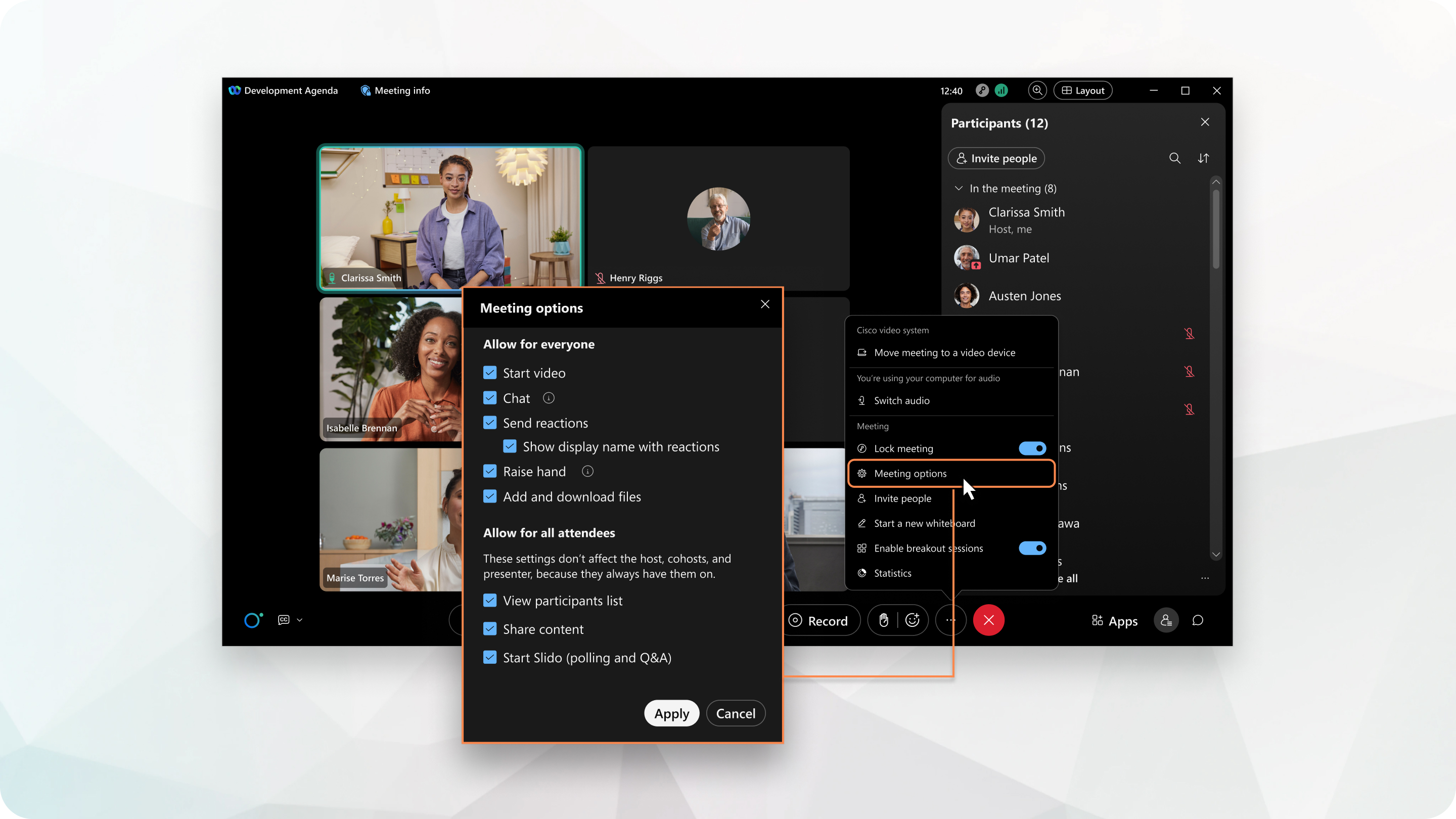
Menü çubuğu referansı
| Eski menü çubuğu yolu | Şimdi nerede bulabilirsiniz? | Notlar |
|---|---|---|
|
|
Toplantı denetimlerinde Sessize al |
|
|
|
Toplantı denetimlerinde Sesi aç |
|
|
|
|
|
|
|
|
|
|
|
ve Girişte sessize alseçeneğini işaretleyin |
|
|
|
ve Katılımcıların kendilerini sessize almalarına izin verseçeneğini işaretleyin |
|
|
|
Profil resminizden ayarları açın ve . Toplantı eylemleri seslerialtında, duymak istediğiniz eylemi ve sesi seçin. |
|
|
|
Toplantı denetimlerinde |
|
Toplantı denetimlerinde ve İçeriği paylaşöğesini seçin |
| |
Toplantı denetimlerinde ve ayrıcalıkları seçin | Herkes için toplantı seçenekleri menüsünde. Bireysel ayrıcalıklar desteklenmiyor. | |
|
|
Katılımcı panelini aç |
|
|
Katılımcı panelini aç | ||
|
|
Katılımcı panelini aç |
|
|
|
Toplantı penceresinin üst kısmında |
|
|
|
Toplantı penceresinin üst kısmında |
|
Toplantı denetimlerinde | ||
Hoş geldiniz mesajı şu anda mevcut değil | ||
Toplantı denetimlerinde | ||
|
Profil resminizden ayarları açın ve Toplantılar' a tıklayın | ||
|
|
Toplantı denetimlerinde |
|
|
|
Toplantı denetimlerinde İçeriği paylaş |
|
|
|
Toplantı denetimlerinde İçeriği paylaş |
|
|
|
Toplantı denetimlerinde İçeriği paylaş |
|
|
|
Uzak Bilgisayarı Paylaş seçeneği kullanılamıyor |
|
|
Toplantı denetimlerinde İçeriği paylaş | İçerik paylaşımı ayarınızı, Bir uygulamadan tüm pencereleri paylaşolarak ayarladığınızdan emin olun. Aksi takdirde, Webex Uygulaması toplantı pencerenizi ve ilgili tüm yüzen pencereleri paylaşamazsınız. | |
|
|
Sayfaları otomatik olarak ilerlet seçeneği mevcut değil | |
|
Profil resminizden ayarları açın ve Erişilebilirlik' e tıklayın | ||
|
Toplantı denetimlerinde | ||
|
Toplantı denetimlerinde | ||
Toplantı denetimlerinde | ||
Toplantı denetimlerinde Sohbeti göster | ||
|
Toplantı denetimlerinde | ||
| ||
Toplantıyı kaydedin veya toplantıyı kaydetmeden bir döküm indirin | ||
Toplantı denetimlerinde Toplantıdan ayrıl veya herkes için toplantıyı sonlandır |
Doğrulanmamış katılımcılar
Artık hem lobide hem de Katılımcılar panelinde, Webex'te oturum açmamış katılımcıların adının yanında Doğrulanmamış ifadesini görüyorsunuz. Bu geliştirme, uygulama tarafından kimliği doğrulanamayan katılımcıları kolayca tespit etmenizi sağlar.
Kuruluşunuz isterse Webex yöneticiniz Doğrulanmamış etiketlerini kapatabilir, böylece Katılımcılar panelinde ve videolarda toplantı katılımcılarının adlarının altında gösterilmezler.

Daha fazla bilgi için bkz. Webex toplantınıza kimlerin katılacağını öğrenin.
Ses ve görüntü göstergeleri
Katılımcılar videolarını açtıklarında katılımcı videolarında kolayca görünür hale geliyorlar. Dolayısıyla katılımcı listesindeki video göstergeleri artık kullanışlı değil ve bunları Webex Suite toplantı platformundan kaldırdık.
Birisinin sesi açıldığında, Webex Suite toplantı platformunda kişinin adının yanında  işaretini görmezsiniz. Ancak; birisi sessize alındığında, isminin yanında
işaretini görmezsiniz. Ancak; birisi sessize alındığında, isminin yanında  görürsünüz. Ayrıca, bir katılımcı toplantıda sese bağlı değilse, Webex Suite toplantı platformundaki katılımcılar listesinde adının yanında
görürsünüz. Ayrıca, bir katılımcı toplantıda sese bağlı değilse, Webex Suite toplantı platformundaki katılımcılar listesinde adının yanında simgesini görürsünüz.
Webex Suite toplantı platformunda, katılımcıların sese bağlanma biçimini gösteren  gibi göstergeler katılımcı listesinde yer almaz.
gibi göstergeler katılımcı listesinde yer almaz.
Toplantılarda iletişim kartları
Bir toplantı sırasında, katılımcılar listesinde birinin profil resminin üzerine gelerek kişi kartını görebilirsiniz.
Toplantıda ve Toplantıda değil bölümleri
Planlanmış toplantılar için katılımcı listesinde Toplantıda ve Toplantıda değiladlı bölümler bulunur. Bu bölümler, hangi katılımcıların toplantıya katıldığını ve hangi kişilerin davet edildiğini ancak henüz katılmadığını kolayca görmenizi sağlar.
Toplantıda değil bölümü aşağıdakileri göstermiyor:
Birden fazla cihazdan katılan katılımcılar
Katılımcılar listesi, birden fazla cihazdan katılsalar bile, oturum açmış bir kullanıcıyı yalnızca bir kez görüntüler. Bu, birden fazla katılım örneğinin tek bir katılımcıda birleştirilmesiyle kullanıcının daha kolay yönetilmesini sağlar.
Katılımcı listesi seçenekleri
Katılımcı listesindeki seçenekleri daha kolay keşfedilebilir hale getirdik. Belirli bir seçeneği arıyorsanız, eski sağ tıklama menüsü seçeneklerini yeni denetimlere eşleyen aşağıdaki tabloyu okuyun.
|
Katılımcı listesindeki eski seçenek |
Şu an nerede? |
Daha fazla bilgi için |
|---|---|---|
|
|
Katılımcılar panelinde, katılımcının adına sağ tıklayın (veya adının üzerine gelin ve Diğer seçenekler |
Bkz. Birini sunucu yap |
|
|
Katılımcılar panelinde, katılımcının adına sağ tıklayın (veya adının üzerine gelin ve Diğer seçenekler | |
|
|
Katılımcılar panelinde, katılımcının adına sağ tıklayın (veya adının üzerine gelin ve Diğer seçenekler | |
|
|
Kullanılamıyor | |
|
|
Kullanılamıyor | |
|
Tuş Takımı ve Fare Kontrolünü Devret |
Kullanılamıyor | |
|
Açıklama Eklemeye İzin Ver |
Bir toplantı sırasında içerik paylaştığınızda, ekranın üst kısmında . | |
|
Ayrıcalık Atama |
Toplantı denetimlerinde . |
Toplantı seçeneklerini ev sahibi veya yardımcı ev sahibi olarak ayarlayın |
|
Sessize Al |
Katılımcılar panelinde, katılımcının adının üzerine gelin ve Sessize Al |
Bkz. Bir toplantıda diğer kişilerin sesini kapatma veya açma |
|
Sessizden Çıkar |
Katılımcılar panelinde, katılımcının adının yanındaki Sesi Aç |
Bkz. Bir toplantıda diğer kişilerin sesini kapatma veya açma |
|
Tümünü Sessize Al |
Katılımcılar panelinde Tümünü sessize alöğesine tıklayın. |
Bkz. Bir toplantıda diğer kişilerin sesini kapatma veya açma |
|
Tümünü Sessizden Çıkar |
Katılımcılar panelinde Tümünün sesini açöğesine tıklayın. |
Bkz. Bir toplantıda diğer kişilerin sesini kapatma veya açma |
|
Eli İndir |
Katılımcılar panelinde, katılımcının adının yanındaki Elini indir | |
|
Tüm Elleri İndir |
Katılımcılar panelinde, herhangi bir katılımcının adına sağ tıklayın (veya herhangi bir katılımcının adının üzerine gelin ve Diğer seçenekler | |
|
Videoyu Durdur |
Katılımcılar panelinde, katılımcının adına sağ tıklayın (veya adının üzerine gelin ve Diğer seçenekler | |
|
Sohbet |
Katılımcılar panelinde, katılımcının adına sağ tıklayın (veya adının üzerine gelin ve Daha fazla seçenek | |
|
Görünen Adı Düzenle |
Katılımcılar panelinde, katılımcının adına sağ tıklayın (veya adının üzerine gelin ve Diğer seçenekler |
Bkz. Toplantılarda ve web seminerlerinde görüntülenen adları düzenleme |
|
Lobiye Taşı |
Katılımcılar panelinde, katılımcının adına sağ tıklayın (veya adının üzerine gelin ve Daha fazla seçenek | |
|
Sahneye Taşı |
Katılımcının küçük resim videosunu sahneye sürükleyin veya katılımcının küçük resim videosunda . | |
|
Odadan çıkar |
Katılımcılar panelinde, katılımcının adına sağ tıklayın (veya adının üzerine gelin ve Diğer seçenekler | |
|
People Insights profilimi görüntüle |
Uygulamanın herhangi bir yerinde, birinin profil resminin üzerine gelin ve Kişilerin profil içgörülerini görüntüle |
Toplantı pencerem
Belirli bir Toplantı Penceremi Paylaş seçeneğimiz yok.
Bunu yapmanın artık iki yolu var ve her ikisi de toplantı denetimlerindeki İçeriği paylaş seçeneğinden kullanılabilir:
- Webex ve toplantı penceresiniseçin.
İçerik paylaşımı ayarınızı, Bir uygulamadan tüm pencereleri paylaşolarak ayarladığınızdan emin olun. Aksi takdirde, Webex Uygulaması toplantı pencerenizi ve ilgili tüm yüzen pencereleri paylaşamazsınız.
- Ekran paylaşımı (ve paylaşım sırasında toplantı penceresine geçiş)
Ekranınızı paylaşırken gizlilik nedenleriyle Webex Uygulaması pencerelerini kasıtlı olarak hariç tutuyoruz. Bunları göstermek istiyorsanız, ekranınızı paylaşırken Webex Uygulamasını ekleyinkonusunu okuyun.
Multimedya içeriğini paylaşın
Toplantı denetimlerinde İçeriği paylaş  öğesine tıklayın, ekranınızı veya uygulamanızı paylaşın ve Hareket ve video için optimize etöğesini seçin.
öğesine tıklayın, ekranınızı veya uygulamanızı paylaşın ve Hareket ve video için optimize etöğesini seçin.
Toplantıda bir dosyayı paylaşın
Paylaşmak için bir dosya yükleyin veya açın. Sunum yapan kişiler içeriği sırayla kontrol edebilir. Toplantıdaki herkes, içeriği takip etmek veya içeriği kendi hızında okumak için diğer sayfalarda gezinebilir.
Desteklenen dosya türlerinin listesini incelediğinizden emin olun.
Uçtan uca şifreli toplantılarda dosya paylaşımı desteklenmez.

İçerik paylaşımı hakkında daha fazla bilgi
Ekranınızı paylaştığınızda, diğer katılımcılara uzak masaüstü denetimi verebilirsinizveya onlar denetimi talep edebilirler; bu da kullanıcılara çok daha fazla esneklik sağlar.
Paylaşılan içerik büyütüldüğünde ekran alanından tasarruf etmek için tüm katılımcı videolarını dar bir yüzer panelde gösteriyoruz.
Yüzen panelde, Etkin konuşmacıyı ve küçük resim video görünümünü göster seçeneği Webex Suite toplantı platformunda kullanılamaz. Etkin konuşmacıyı ve diğer katılımcıları vurgulamak için Izgara görünümü seçeneğini kullanın.

Artık ekranınızın yalnızca belirli bir alanını paylaşabilirsiniz. Katılımcılar yalnızca ekranın seçtiğiniz kısmını görürler, ekranın tamamını görmezler.

Paylaşımla ilgili eylemleri ekranın üst kısmındaki kontrol çubuğunda tutarak paylaşım sırasında kullanılabilen eylemleri basitleştirdik. Sesi kapatma veya açma gibi en sık kullanılan diğer önemli eylemler yüzen pencerede görünür.
Dilerseniz yüzen pencereyi gizleyebilirsiniz. Daha fazla paylaşım seçeneği öğesine tıklayın ve Videoyu ve denetimleri yüzen pencerede gösterseçeneğinin işaretini kaldırın.

Çoğu kişi toplantıya sessiz olmadan katılır. Yani yeni toplantı platformunda birinin sesi açıldığında, kişinin adının yanında  işaretini görmeyeceksiniz. Ancak; birisi sessize alındığında, isminin yanında
işaretini görmeyeceksiniz. Ancak; birisi sessize alındığında, isminin yanında  göreceksiniz. Bu, katılımcı listesini tarayarak sesini kapatan kişileri görmeyi çok daha kolay hale getiriyor.
göreceksiniz. Bu, katılımcı listesini tarayarak sesini kapatan kişileri görmeyi çok daha kolay hale getiriyor.
Yeni platformda paneller farklı çalışıyor.
Birden fazla panel açıp değerli ekran alanını kullanmak yerine, artık tek seferde bir panel açıyorsunuz ve diğerleri kapanıyor. Eğer bunları bir arada görmeyi tercih ederseniz, birden fazla panel çıkarabilirsiniz.
Katılımcılar paneli size yalnızca Toplantıda olan katılımcıları göstermez, aynı zamanda davet edilen ancak Toplantıda değil durumunda olan kişileri de gösterir. Katılımcı paneli de artık daha kullanıcı odaklıdır. Bir kullanıcı birden fazla cihazdan katıldığında bile yalnızca bir kez listelenir.
Toplantı seçenekleri basitleştirilmiştir ve ilgili menü öğeleri katılımcılar panelinin sağ tıklama menüsünden kaldırılmıştır.
Multimedya Görüntüleyici paneli
Multimedya Görüntüleyici paneli Webex Suite toplantı platformunda kullanılamaz. Bunun yerine, ekranınızı veya bir uygulamayı paylaşarak ve Hareket ve video için optimize et ve Bilgisayar sesini paylaşseçeneklerini belirleyerek multimedyayı paylaşın.
Multimedya Görüntüleyici panelini altyazı veya canlı tercüme için kullandıysanız, altyazıları gösterin veya katılımcıların sunumu tercih ettikleri dilde dinlemelerine olanak tanıyan eş zamanlı tercümeyikullanın.
Toplantı gündeminiz için Multimedya Görüntüleyici panelini kullandıysanız gündeminizi toplantı içi sohbeteekleyin.
Notlar paneli
Notlar paneli Webex Suite toplantı platformunda kullanılamaz. Bunun yerine toplantı ses kaydının yazılı bir kopyasını edinin: Ya toplantınızı kaydederek toplantı sonrası dökümünü alın ya da toplantıyı kaydetmeden toplantı dökümünü indirin.
Toplantı içi sohbet ve dosyalarla toplantınızdan daha fazla verim alın
Sohbette toplantı gündemini, notları ve özeti paylaşarak verimli bir toplantı düzenleyin. Toplantıya geç katılsanız bile toplantının başlangıcından itibaren toplantı sohbetini görerek diğerlerine kolayca yetişebilirsiniz. Tepkiler veya GIF’ler kullanarak etkileşim kurun ve kendinizi ifade edin.
Kuruluşunuz, sohbetin toplantıdan sonra otomatik olarak kaydedilmesini veya temizlenmesini seçebilir. Sohbet kaydedildiyse, toplantı bittikten sonra tekrar ziyaret edin ve sohbeti paylaşın. Toplantı içi sohbet şu anda indirilemiyor. Toplantı içi sohbetin bir kopyasını uygulama dışında kaydetmek için toplantı sırasındaki tüm sohbetleri seçin ve ardından kopyalayıp bir belgeye yapıştırın.
Toplantıya dosya ekleyin böylece tüm katılımcılar tüm toplantı dosyalarını tek bir konumda kolayca görebilir. Paylaştığınız dosyaları herkes indirebilir. Toplantıya geç katılanlar bile dosyalara erişebiliyor. Toplantı sahipleri ve yardımcı sunucular, toplantının herhangi bir aşamasındaherkes için dosya ekleme özelliğini kapatabilir.

Daha fazla bilgi için bkz. Toplantıda veya çalışma oturumunda sohbet etme ve Toplantıda katılımcıların kimlerle sohbet edebileceğini belirtme.
Toplantı bittikten sonra mesajlara erişin
Toplantı bittikten sonra toplantı konuşması kapatılır ancak mesajları toplantı içeriğiyle birlikte kaydederiz. Sohbete tekrar gidin veya başkalarıyla paylaşın. Takip amacıyla toplantı notlarına, sorulara ve eylem maddelerine başvurabilirsiniz.
Dilerseniz kuruluşunuz toplantı içeriği olan mesajları kaydetmemeyi seçebilir.

Daha fazla bilgi için Toplantıdan sonra mesajlara erişimkonusuna bakın.
Toplantıya bir mesaj gönderin
Bir toplantıya davet edildiyseniz ancak toplantıya katılmadıysanız, toplantıdaki herkesle sohbet edebilirsiniz. Örneğin, bir toplantıya geç kalıyorsanız, daha önce katılmış olanlara yakında orada olacağınızı bildirin.
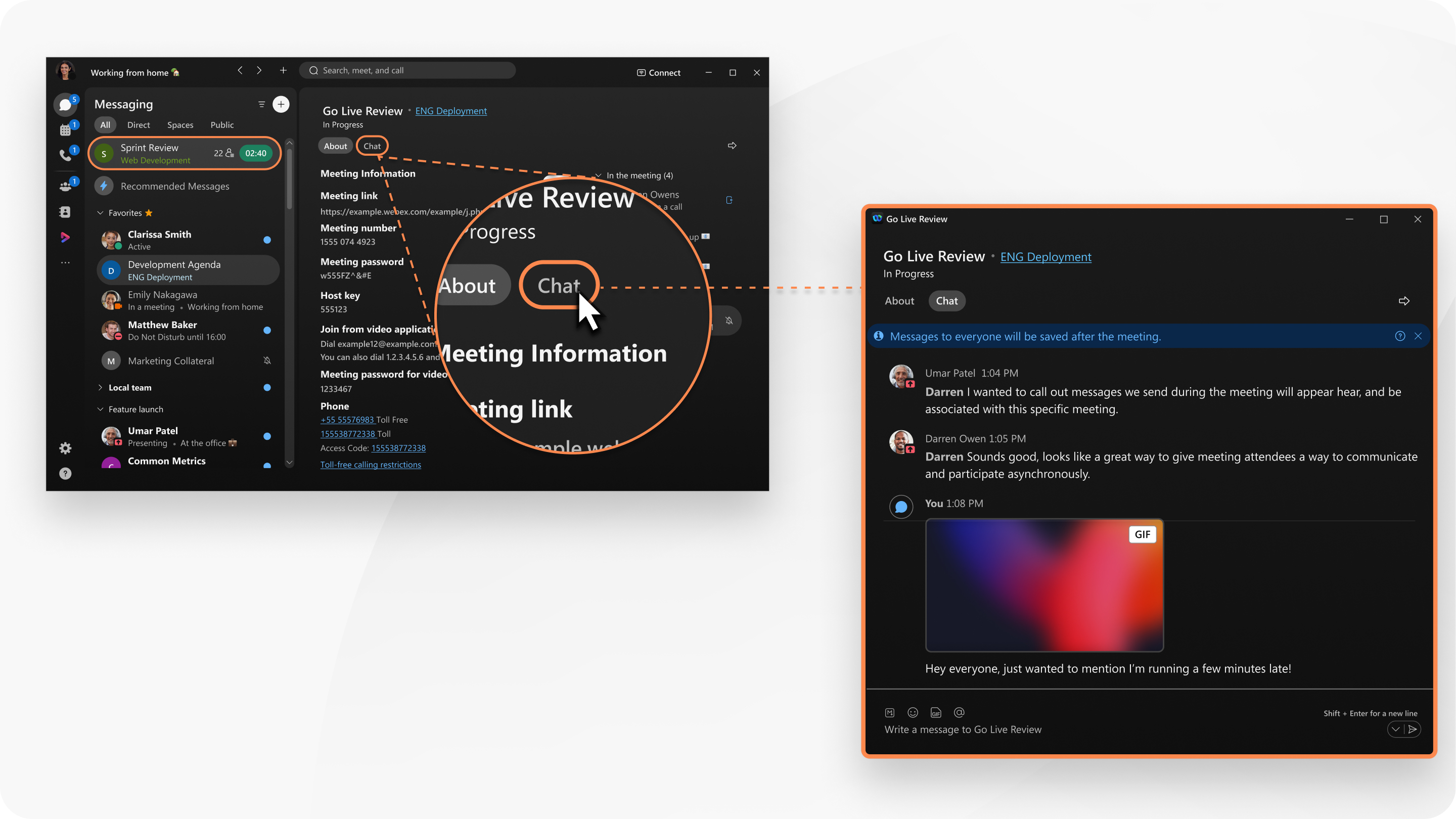
Daha fazla bilgi için Toplantıya katılmadan toplantı katılımcılarına mesaj göndermekonusuna bakın.
Artık size anket ve Q sunuyoruz & A'dan Slido' a kadar.
Slidoöğesini açmak için toplantı denetimlerinde .
Daha fazla bilgi için Anketler Slido ve Q'ya bakın & Slido'de bir.
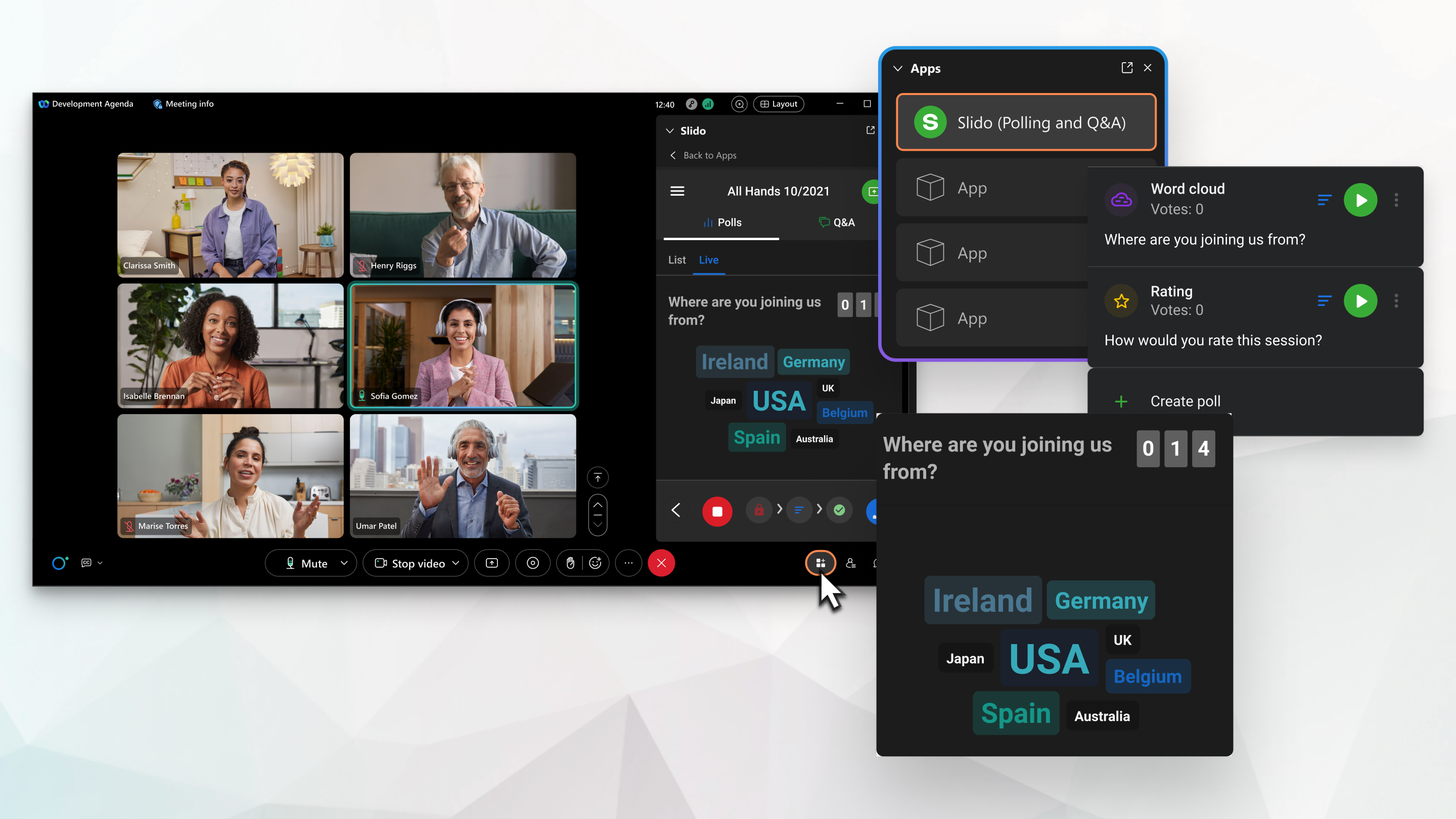
Katılımcılar listesi, birden fazla cihazdan katılsalar bile, oturum açmış bir kullanıcıyı yalnızca bir kez görüntüler. Bu, birden fazla katılım örneğinin tek bir katılımcıda birleştirilmesiyle kullanıcının daha kolay yönetilmesini sağlar.
Bir toplantıyı bir masaüstü veya mobil cihazdan diğerine taşıyın
Toplantıyı kesintiye uğratmadan veya bağlantısını kesmeden bir masaüstü veya mobil cihazdan diğerine sorunsuz bir şekilde taşıyın. Örneğin, işe giderken toplantıya mobil cihazınızla katılıyorsanız ofise vardığınızda toplantıyı dizüstü bilgisayarınıza taşıyın.

Daha fazla bilgi için Toplantıyı başka bir masaüstü veya mobil cihaza taşımakonusuna bakın.
Webex for Government kullanıyorsanız, Webex Suite toplantı platformunda barındırılan bir toplantıya nasıl katılacağınıza dair genel bir bakış aşağıda verilmiştir.
Webex Uygulaması 43.10, 43.11 ve 43.12
Bir toplantıya ilk kez katıldığınızda aşağıdaki adımları izleyin.
- E-posta davetindeki veya Webex Uygulamasındaki Katıl bağlantısına tıklayın.
- Tarayıcınızda, görünen Webex'i Aç açılır penceresinde .webex.com'un bu tür bağlantıları ilişkili uygulamada açmasına her zaman izin ver site_name seçeneğini işaretleyin ve Webex'i Açöğesine tıklayın.
- Webex Uygulamasında, açılan pencerede Bu mesajı bir daha göstermeseçeneğini işaretleyin.
- Tarayıcıda Katıl'a tıklayın.
- Tarayıcınızda açılan Webex web uygulamasında, görüntülenen adınızı ve e-posta adresinizi girin ve İleriöğesine tıklayın.
Sonraki toplantılar için bilgileri kaydetmek üzere Beni hatırla seçeneğini işaretleyin.
- Toplantıya katılmadan önce ses ve görüntü ayarlarınızı seçin ve toplantıya katılmaya hazır olduğunuzda Katıl öğesine tıklayın.
Bir dahaki sefere bir toplantıya katıldığınızda yalnızca 1. ve 6. adımları uygulamanız gerekecektir.
Webex Uygulaması 44.1
Bir toplantıya ilk kez katıldığınızda aşağıdaki adımları izleyin.
- E-posta davetindeki veya Webex Uygulamasındaki Katıl bağlantısına tıklayın.
- Tarayıcınızda, görünen Webex'i Aç açılır penceresinde .webex.com'un bu tür bağlantıları ilişkili uygulamada açmasına her zaman izin ver site_name seçeneğini işaretleyin ve Webex'i Açöğesine tıklayın.
- Tarayıcınızda açılan Webex web uygulamasında, toplantıya katılmadan önce ses ve video ayarlarınızı seçin ve toplantıya katılmaya hazır olduğunuzda Katıl öğesine tıklayın.
Görünen adınızı veya e-posta adresinizi girmenize gerek yok.
Bir dahaki sefere bir toplantıya katıldığınızda yalnızca 1. ve 3. adımları uygulamanız gerekecektir.
Webex VDI eklentisi
Webex Suite toplantı platformunda toplantılarınıza katılan VDI kullanıcılarınız varsa, Webex VDI eklentisinesahip olduklarından emin olun.
Toplantı seçenekleri ve katılımcı ayrıcalıkları
Webex Uygulaması'nda Webex Suite toplantı platformunda bir toplantı planladığınızda, yalnızca aşağıdaki toplantı seçeneklerini ayarlayabilirsiniz:
- Tüm katılımcıların videolarını açmasını engelle
- Tüm katılımcılar için sohbeti kapatın
- Sunum yapan kişi hariç tüm katılımcıların dosya eklemesini ve indirmesini engelle
Ancak, Kullanıcı Merkezi'nden veya Webex sitenizden bir toplantı planladığınızda yukarıda listelenen toplantı seçeneklerini ve aşağıdaki katılımcı ayrıcalıklarını ayarlayabilirsiniz:
- İçerik paylaşımını kapatın
- Katılımcı listesini kapatın
Webex Suite toplantı platformunda bireysel katılımcı ayrıcalıklarını desteklemiyoruz.
Toplantı sırasında yukarıda listelenen toplantı seçeneklerini ve katılımcı ayrıcalıklarını ayarlayabilir ve tepkileri kapatma gibi diğer seçenekleri ve ayrıcalıkları da ayarlayabilirsiniz. Daha fazla bilgi için bkz. Webex Uygulaması | Toplantı seçeneklerini ve katılımcıların ayrıcalıklarını toplantı sahibi veya yardımcı toplantı sahibi olarak ayarlama.
Geçici Dosya Çözümü (TFS)
TFS toplantı istemcisini kullanarak Webex Suite toplantı platformunda bir toplantıya katılamazsınız. Bunun yerine toplantılara web istemcisini kullanarak katılın.
İsim giriş ve çıkış tonunu duyurun
Adı Duyur seçeneği Webex Suite toplantı platformunda kullanılamaz. Bunun yerine, bir katılımcı toplantıya katıldığında veya toplantıdan ayrıldığında bir bildirim sesi çalın ve yalnızca telefonla katılan katılımcıların görünen adını düzenleyin, böylece arama yoluyla katılan kullanıcı olarak görünmezler.
Alternatif olarak, ev sahipleri bir toplantı planlayabilir ANI/CLI Katılımcıların telefon numaralarının toplantıda kimlikleriyle birlikte tespit edilmesini sağlayan kimlik doğrulama. Katılımcıların arama doğrulaması için bir telefon numarası belirtmeleri gerekmektedir. Daha fazla bilgi için Kullanım bölümüne bakın ANI/CLI Webex toplantılarında ve etkinliklerinde ses bağlantısı için kimlik doğrulama.
Başka bir uygulamadan ara
Başka bir uygulamadan arama seçeneği Webex Suite toplantı platformunda kullanılamaz. Bunun yerine telefon numarasını manuel olarak kopyalayıp üçüncü taraf uygulamaya yapıştırın.
Access Anywhere telefon kimlik doğrulaması
Webex Suite toplantı platformunda, Access Anywhere için telefon kimlik doğrulaması desteklenmez. Bunun yerine parola doğrulamasını kullanın.
Toplantı sırasında ön ve arka kameranızı aynı anda gösterin
Bir iPhone'da, Webex Suite toplantı platformunda bir toplantı sırasında ön ve arka kameranızı aynı anda gösteremezsiniz. Bunun yerine, toplantıya iki mobil cihazdan katılınve bir veya diğer kamerayı kullanarak paylaşım yapın. taşıma toplantı tercihinizin Her zaman tekrar katılolarak ayarlandığından emin olun.
İnsanları davet edin ve ev sahibine bildirin
Anlık toplantı başlattıktan sonra kişileri doğrudan toplantı penceresinden toplantıya katılmaya kolayca davet edebilirsiniz.

Lobide beklediğinizde otomatik olarak ev sahibine bildirim gönderdiğimiz için Ev sahibine bildir düğmesini kaldırdık. Ev sahibine haber vermenize gerek yok ve ev sahibinin de e-postasını kontrol etmesine gerek yok.
Webex Assistant kılavuzunun öne çıkan noktaları
Webex Suite toplantı platformunda vurguların manuel olarak oluşturulmasını desteklemiyoruz. Bunun yerine sesli komutları kullanarak vurgular oluşturun.
Toplantı sırasında birden fazla görev gerçekleştirirken
Pencere simge durumuna küçültüldüğünde veya diğer uygulamalar tarafından kapatıldığında, açtığınız diğer uygulamaların üzerinde kayan bir mini pencere belirir. Bu, toplantıda neler olup bittiğini takip etmenizi sağlar. Toplantıya kolayca geri dönmek için kayan mini pencerede herhangi bir yeri tıklayın.

Düzen ve yakınlaştırma
Bir toplantı sırasında deneyiminizi geliştirmek ve iş akışını iyileştirmek için birkaç değişiklik yaptık. Düzen ve Yakınlaştır düğmeleri, diğer düzenlere geçebilmeniz veya daha fazla katılımcı gösterebilmeniz için uygun bir şekilde yerleştirilmiştir.
Izgara görünümü düzeninde, bir sayfadan diğerine hızla gitmek veya katılımcıların ilk sayfasına geri dönmek için gezinti kontrollerini kullanın.

Sahneyi senkronize etme
Sahne senkronizasyonunu basitleştirdik. Toplantı sahibi sahneyi senkronize ettikten sonra katılımcılar sahneyi özelleştiremez ve sahne oranını ayarlayamaz. Katılımcılar artık her zaman ev sahibinin görmelerini istediği görünümü görecekler.

Telekonferans hizmeti
Ses bağlantı türü, Diğer telekonferans hizmeti, desteklenmiyor.
Bir toplantı planladıktan sonra, telekonferans numarasını ve talimatları davetlilere e-posta veya kısa mesaj yoluyla gönderin. Toplantı kaydında ses olmayacak.
Yalnızca sesli toplantılar
Kişisel konferans ve yalnızca sesli toplantılar desteklenmiyor.
Yalnızca sesli bir toplantı başlatmak için telefonla planlanmış bir toplantı başlatın.
Toplantı sahibinden önce katıl
Katılımcıların toplantı başlangıç saatinden önce sese bağlanmasını engelleme seçeneği artık çalışmıyor. Katılımcıların toplantı başlamadan önce katılmalarına olanak tanıyan toplantılar da dahil olmak üzere tüm toplantılarda ses özelliği bulunur.
Her Yerden Erişim kimlik doğrulaması
Access Anywhere telefon kimlik doğrulaması desteklenmiyor.
Access Anywhere için parola doğrulamasını kullanın.
Bir toplantının maksimum süresi
Toplantıların 24 saatlik bir zaman sınırı vardır.
Video cihazlarına görüntülü geri arama
Bir SIP video adresine geri arama kullanarak bir toplantıya katılma (örneğin, <room_video_address>@example.com) mevcut değil.
Alternatif olarak Webex Uygulaması, eşleştirme sonrasında yakındaki RoomOS tabanlı Cisco video cihazlarını kullanarak toplantıları algılayabilir ve bunlara katılabilir. Daha fazla bilgi için bkz. Webex Uygulaması | Masaüstü uygulamasından ve mobil uygulamadan bir cihaza bağlanma.
Webex Uygulamasında özel bir panelde daha zengin cihaz kontrolleri mevcuttur. Sesi kapatmak veya açmak, videoyu durdurmak veya başlatmak, cihazdaki ses seviyesini ayarlamak ve katılımcı videosunun hem uygulamada hem de cihazda gösterilip gösterilmeyeceğini kontrol etmek için cihaz kontrol panelini kullanın. Daha fazla bilgi için Webex Uygulaması | Cihaz kontrol panelibölümüne bakın.
Bir Cisco video cihazına erişiminiz yoksa, toplantıya katılmak için toplantı video adresini girin (örneğin, 987654321@company.webex.com) cihazın kendi kullanıcı arayüzünde toplantıya katılın.
Anında Yardım
Toplantı içi Anında Yardım özelliği artık kullanılamıyor. Toplantı sırasında karşılaştığınız herhangi bir sorun veya soru için Webex Destek ile iletişime geçin.
Apple CarPlay
Webex Suite toplantı platformunda, CarPlay panosundan toplantı kayıtlarını dinleyemezsiniz. Bunun yerine, kayıtları Webex Uygulamasının masaüstü veya mobil sürümünde dinleyin.
Mobil cihazınızdan web seminerlerine katılın
Mobil kullanıcıların web seminerlerine ve Webex Suite toplantı platformunda barındırılmayan toplantılara katılmak için iOS için Webex Meetings uygulamasına veya Android için Webex Meetings uygulamasına ihtiyaçları vardır. Bunlara Webex Uygulaması mobil uygulamasından katılamazsınız.
Simultane tercüme
Eş zamanlı tercüme yalnızca tek seferlik toplantı bağlantısı kullanan planlı toplantılarda desteklenmektedir.
Kulaklık desteği
Webex Uygulaması yalnızca sertifikalı kulaklık modelleriyle entegre kulaklık kontrollerini destekler. Tam kulaklık kontrol fonksiyonlarını elde etmek ve en iyi ses ve ses kalitesini deneyimlemek için [ Webex Uygulaması için sertifikalı kulaklık kullanın.
Kullandığınız kulaklık modeli listede yoksa, toplantılarınızda ve toplantılarınız dışında tüm kulaklık işlevlerini kullanamayabilirsiniz.
NDI canlı yayını
Ağ Aygıtı Arayüzü (NDI) desteği yakında geliyor.
DPC'ye bağlı bir cihaz kullanarak sesli aramayla toplantılara katılın
Webex Suite toplantı platformunda, DPC bağlantılı bir cihaz kullanarak sesli görüşmeyle bir toplantıya katıldığınızda, cihaz PSTN araması yerine SIP URI araması yapar. Bu, Webex tarafından desteklenen ses ve video kodeklerini kullanarak daha iyi bir kullanıcı deneyimi sağlar.
Cisco Unified Communications Manager'a kayıtlı cihazlar gibi şirket içi kayıtlı cihazlar kullanıyorsanız, bu cihazların örneğin Cisco Expressway kullanarak Webex bulutuna SIP URI çağrıları yapabildiğinden emin olmanızı öneririz. Webex Uygulamasını kullanarak sesli görüşmeyle bir toplantıya katıldığınızda, uygulama bir PSTN araması yapar.
Webex Uygulama sürümünüze bağlı olarak hangi özelliklere sahip olduğunuzu belirlemek için Yenilikler sekmesine bakın. Webex Uygulama sürümü, özelliğin kullanılabilirliğini belirler.
Kullanıcı Merkezi'ndeki İndirilenler altında gördüğünüz Sayfa sürümü, sürümler farklı zamanlarda yayınlanabileceğinden Webex Uygulaması sürümünden farklı olabilir. Ancak dağıtım tamamlandığında ana sürüm sürümünün aynı olması bekleniyor.
Minimum gerekli sürüm
Webex Suite toplantı platformunda toplantılara ve web seminerlerine katılmak ve bunları deneyimlemek için Webex Uygulamasını yüklediğinizden emin olun.
Webex Suite toplantı platformu, Webex Uygulaması sürüm 44.3 veya üzeri sürümlerde desteklenir.
Webex Suite toplantı platformundaki Webex Web Seminerleri, Webex Uygulaması sürüm 45.4 veya üzeri sürümlerde desteklenmektedir.
Web seminerlerine katılım kılavuzu
- Web seminerlerine katılırken sorunsuz bir deneyim sağlamak için Webex istemcilerinizi ve cihazlarınızı en son sürüme güncel tutmanız önemlidir.
- RoomOS cihazlarının en son kararlı sürümü çalıştırdığından emin olun.
Sorunlara neden olabilecek güncel olmayan sürümlerin ayrıntıları aşağıdadır.
| İstemci türü | Güncel olmayan sürüm | Katılırken hata mesajı | Çözüm |
|---|---|---|---|
| Webex Masaüstü uygulaması | Webex Uygulaması 44.10 sürümünden eski | Toplantıya katılınamıyor | Web tarayıcısını kullanarak web seminerine katılın |
| RoomOS Cihazları (örneğin: Masaüstü Pro, Kart Pro) | RoomOS sürümleri 11.23 - 11.26 | Web seminerine katılamıyorum. Cihazda katılımcı olarak katılma henüz desteklenmiyor | Web seminerine katılmak için Webex Uygulamasını kullanın |
| RoomOS Cihazları (örneğin: Masaüstü Pro, Kart Pro) | RoomOS sürümü 11.23'ten eski | Hata mesajı yok. Kullanıcılar Panelist şifresi veya PIN giriş ekranına yönlendirilir | RoomOS cihazını en son kararlı sürüme güncelleyin |
Windows ve Mac için Webex Uygulamasını İndirin.
Webex Suite'teki Yenilikler [] bölümündeki Toplantılar sekmesi artık Webex Suite toplantı platformuna ilişkin içerik içeriyor.
Webex Suite'teki Yenilikler [] bölümündekiYakında sekmesi artık Webex Suite toplantı platformuna yönelik içerikler içeriyor.
Yeni siteler oluşturma
Oluşturduğunuz tüm yeni Webex siteleri Webex Suite toplantı platformunda yer alacaktır (bu artık tüm yeni Webex siteleri için varsayılandır).
Yöneticiler için önemli çağrılar
Webex Suite toplantı platformunda özellikler ve işlevler Webex Uygulaması sürümüne bağlıdır. En son özelliklerden yararlanmak için kullanıcıların Webex Uygulamasının en son sürümünü kullanıyor olması gerekir. Webex sitenizin sayfasında İndirilenler altında gösterilen sayfa sürümü, sürümler farklı zamanlarda yayınlanabileceğinden her zaman Webex Uygulama sürümünüzle eşleşmeyebilir. Dağıtım tamamlandığında ana sürüm sürümünün aynı olması bekleniyor. Bu nedenle, kullanıcıların Webex Uygulama sürümleri farklıysa toplantı sırasında özelliklerde farklılıklar yaşayabilirler. Daha önce tüm kullanıcıların Webex Meetings istemcisinin aynı sürümünü kullanarak katılması zorunluydu.
Kümeler
Webex Suite toplantı platformuyla, Webex sitenizin ait olduğu küme şunlar için geçerliliğini koruyacaktır:
-
Toplantı alanına erişim
-
Toplantı ve katılımcı bilgilerinin sağlanması
-
Katılımları kolaylaştırmak
-
Planlanıyor
-
Toplantı sonrası görevler
-
Yönetici policy/user's ayarlar
Bu kümeler, Webex Uygulaması dağıtımından bağımsız olan duyurulan dağıtım ve bakım pencerelerini koruyacaktır. Sonuç olarak, Webex Suite toplantı platformu kullanan müşteriler küme bakımı veya olaylarından etkilenmeye devam edebilir ve bu da API arızaları veya toplantıları başlatma sorunları gibi geçici kesintilere yol açabilir.
Yavaş kanal
Yöneticiler masaüstü sürümünü Kontrol Merkezi'nden kontrol edebilirler. Ayrıntılar için Webex Uygulaması masaüstü güncelleme kontrollerine bakın. Uygulama sürümü (dahil) slow/latest (kanal seçimi) artık kuruluşunuzdaki tüm sitelere uygulanır ve artık tek bir site düzeyinde uygulanamaz.
Webex Suite toplantı platformu—Dağıtım Kılavuzu
Webex Suite toplantı platformu Dağıtım Kılavuzu, Webex Meetings kullanan Webex yöneticilerinin Webex Suite toplantı platformuna hazırlanmalarına ve geçiş yapmalarına yardımcı olur.
Webex Webinar, çeşitli önemli avantajlardan yararlanarak müşteri deneyimini geliştirmek için Webex Suite toplantı platformuna geçiş yapıyor.
- Tek mobil uygulama: Bu, web seminerlerine tek bir uygulama üzerinden erişmenizi sağlayarak kullanıcı deneyimini basitleştirir.
- Yapay zeka destekli platform: Webex Suite toplantı platformu, AI Asistanı ve web semineri sonrası özetler gibi özellikler sunarak etkileşimi ve erişilebilirliği artıran yapay zeka destekli bir platformdur.
- Daha hızlı katılım deneyimi: Web seminerlerine çeşitli cihazlardan ve konumlardan hızlı bir şekilde katılabilir, bağlantı kurmak için gereken zaman ve çabayı en aza indirebilirsiniz.
- Erişilebilirlik: Platformda işaret dili çevirisi, otomatik ve manuel altyazı, dikkat çekici içerikleri sessize alma gibi özellikler bulunuyor.
Deneyim değişiklikleri
İşte Webex Webinar'larındaki bazı deneyim değişiklikleri.
| Özellik | Açıklama |
|---|---|
| Web semineri kapasitesi |
Web seminerleri 100.000 katılımcıya kadar ölçeklenebilir, ancak 5.000'den fazla katılımcısı olanların web yayını olarak planlanması ve gerçekleştirilmesi gerekir. Nisan ayında ilk kez düzenlenecek web seminerlerine 1.000 katılımcıya kadar destek verilecek. Ancak 1.000'den fazla katılımcının olduğu web seminerlerinizi web yayını olarak düzenleyebilirsiniz. Yılın ilerleyen dönemlerinde 5.000'e kadar katılımcısı olan etkinlikler web seminerleri olarak sunulacak, 5.000'i aşan etkinlikler ise web yayını olarak sunulacak. Bu strateji, istikrarlı bir deneyim sağlar ve daha geniş kitleler için bant genişliği kullanımını optimize eder. Geçiş, 1.000 katılımcıya destek verilmesiyle başlayarak aşamalı olarak gerçekleşecek. |
| Web yayını planlaması |
1.000'den fazla katılımcının olduğu tüm web seminerleri varsayılan olarak web yayını yoluyla gerçekleştirilir. Kapasiteyi kademeli olarak artırmayı planlıyoruz. Yılın ilerleyen dönemlerinde 5.000'e kadar katılımcısı olan etkinlikler web seminerleri olarak sunulacak, 5.000'den fazla katılımcısı olan etkinlikler ise varsayılan olarak web yayını olarak sunulacak. Webinar sahipleri artık webinarlarının boyutunu planlama sırasında belirlemek zorunda. Maksimum katılımcı kapasitesini seçebilir ve bir web semineri veya web yayını planlamayı tercih edebilirler. Web yayınları, özellikle Kollective veya Ramp gibi eCDN çözümleriyle eşleştirildiğinde, daha düşük bant genişliği tüketimiyle istikrarlı bir deneyim sunar. |
| Panelist sayısı | Webex Webinar'larına en fazla 100 panelist katılabilir. |
| Erişilebilirlik özellikleri |
Web seminerlerinin erişilebilirliğini artırmak için, tüm katılımcılar için kapsayıcılığı ve kullanım kolaylığını garanti altına alan çeşitli özellikler mevcuttur:
|
| Yapay zeka özellikleri |
|
| Anket uygulama |
Slido yalnızca yoklama ve Q için kullanılır & Toplantılar ve web seminerleri sırasında Slido içinde A, katılımcıların etkileşimli bir platformda etkileşimde bulunmasını sağlar. Slido Ayrıca, ev sahiplerinin anketleri ve soruları hazırlamalarına ve test etmelerine olanak tanıyan uygulama oturumlarında da mevcuttur & Gerçek olaydan önceki özellikler. |
| Geliştirilmiş katılım deneyimi |
|
Bilinen kısıtlamalar
Bu tablodan sonraki kısım, göçün ilk aşamasındaki özellikleri ve bunların sınırlamalarını kategorilere ayırmaktadır.
| Özellik | Sınırlamalar |
|---|---|
| Sahne yöneticisi |
|
| Sohbet seçenekleri |
|
| Web seminerinin özellikleri |
|
| Dosya paylaşımı | MP4 dosya paylaşımı desteklenmiyor. |
| Web yayını sohbeti | Geç kalan katılımcılar sohbet geçmişini görüntüleyemezler. |
| Yapay zeka ve yorumlama |
|
| Cihaz ve rol yönetimi |
|
| Slido |
|
| Web yayını özellikleri |
Aşağıdaki özellikler web yayınında mevcut değildir:
Web yayınında yakında aşağıdaki özellikler yer alacak:
|